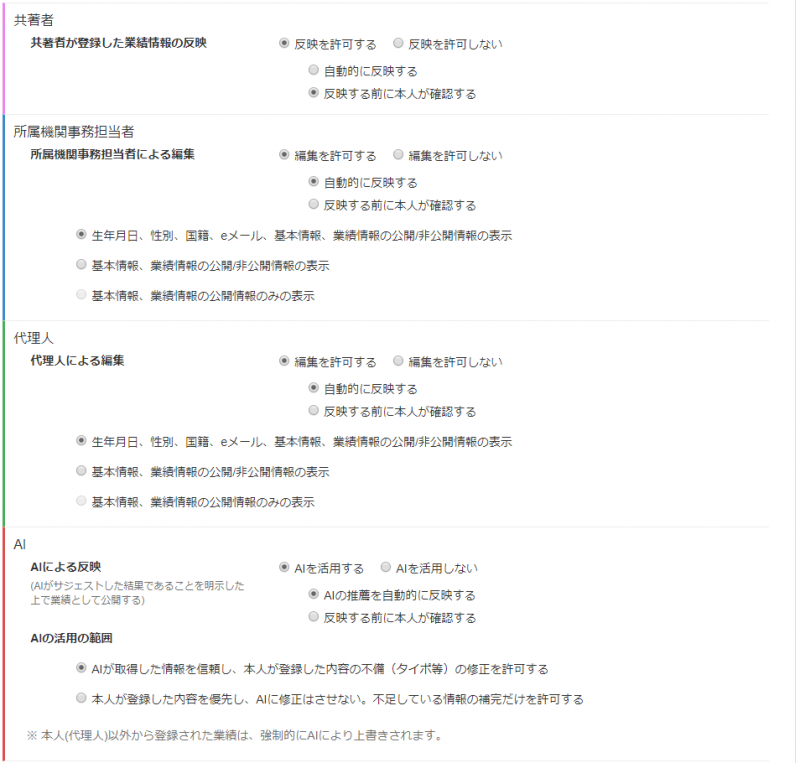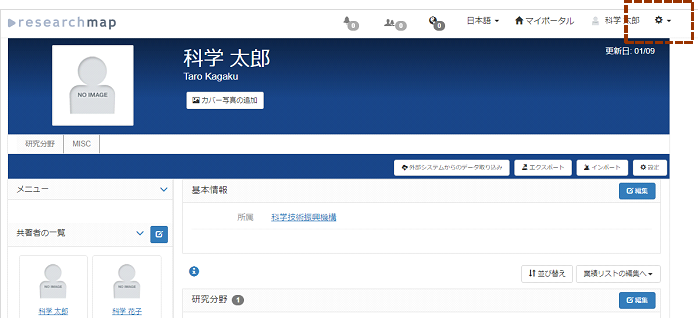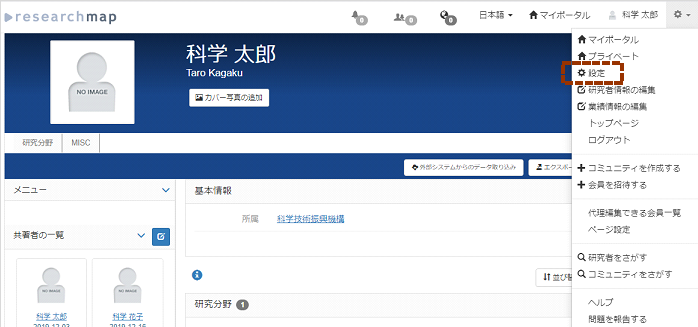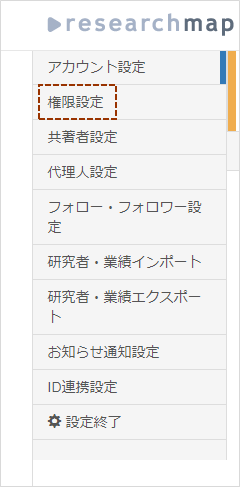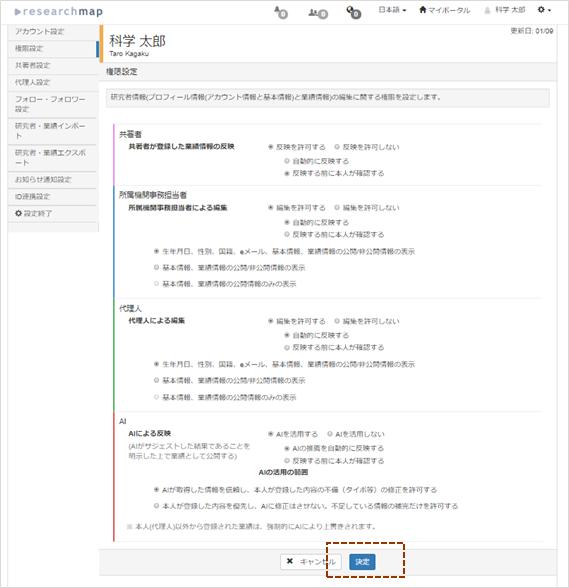「Researchmap利用者マニュアル/研究者用/マイポータル/研究者情報/研究者情報の編集等に関わる権限設定」の版間の差分
提供:researchmap guide
| 7行目: | 7行目: | ||
許可設定は、アカウント登録者がresearchmapに[[Researchmap利用者マニュアル/研究者用/ログイン/ログインとログアウト|ログイン]]後、研究者情報の「設定」画面にある「権限設定」画面で設定できます。 | 許可設定は、アカウント登録者がresearchmapに[[Researchmap利用者マニュアル/研究者用/ログイン/ログインとログアウト|ログイン]]後、研究者情報の「設定」画面にある「権限設定」画面で設定できます。 | ||
許可設定すると、自身の研究者情報([[Researchmap利用者マニュアル/研究者用/マイポータル/研究者情報/研究者情報の構成について| | 許可設定すると、自身の研究者情報([[Researchmap利用者マニュアル/研究者用/マイポータル/研究者情報/研究者情報の構成について|プロフィール情報と業績情報]])は、許可したアカウントにより編集やエクスポート(データダウンロード)がされるようになります。 | ||
許可設定は各権限で以下のとおり設定されています。 | 許可設定は各権限で以下のとおり設定されています。 | ||
2020年1月31日 (金) 16:51時点における版
研究者情報の編集等に関わる権限設定
researchmapでは、アカウント登録者は以下について、反映や編集等ができる許可設定が行えます。
許可設定は、アカウント登録者がresearchmapにログイン後、研究者情報の「設定」画面にある「権限設定」画面で設定できます。 許可設定すると、自身の研究者情報(プロフィール情報と業績情報)は、許可したアカウントにより編集やエクスポート(データダウンロード)がされるようになります。
許可設定は各権限で以下のとおり設定されています。
1.反映、編集許可について
- 1)「自動的に反映する」「自動的に編集を許可する」
- 反映や編集を許可したときの「自動的に反映する」「自動的に編集を許可する」は、アカウント登録者以外が登録、編集した研究者情報を、アカウント登録者が確認することなくresearchmapに反映されます。
- 共著者
共著者が共著者自身のresearchmapの業績を登録、編集すると、アカウント登録者の業績に反映されます。 - 所属機関事務担当者
機関事務担当者またはデータ交換ID、パスワードでログインし、機関が操作できる画面上でアカウント登録者の研究者情報を登録、編集すると、アカウント登録者の研究者情報に反映されます。 - 代理人
代理人のID、パスワードでログインし、アカウント登録者の研究者情報を登録、編集すると反映されます。 - AI
AIが業績情報を取得すると、アカウント登録者の業績に反映されます。
- 共著者
- 反映や編集を許可したときの「自動的に反映する」「自動的に編集を許可する」は、アカウント登録者以外が登録、編集した研究者情報を、アカウント登録者が確認することなくresearchmapに反映されます。
- 2)「反映する前に本人が確認する」
- 「反映する前に本人が確認する」は、アカウント登録者以外が登録、編集した研究者情報を、アカウント登録者が確認・承認したあとで反映になります。
- 3)「反映を許可しない」「編集を許可しない」
- 「反映を許可しない」「編集を許可しない」は、アカウント登録者以外は登録、編集ができません。
2.表示およびエクスポートについて
- アカウント登録者は、所属機関事務担当者または代理人に、自身の研究者情報を表示させる情報の範囲およびエクスポートさせる情報の範囲を設定することができます。
- 1)「編集を許可する」を設定した場合、以下のどちらかを設定
- アカウント登録者は、所属機関事務担当者または代理人が生年月日、性別、国籍、eメール、基本情報、業績情報の公開情報、非公開情報を、表示とエクスポートができることを許可する。
- アカウント登録者は、所属機関事務担当者または代理人が基本情報、業績情報の公開情報、非公開情報を、表示とエクスポートができることを許可する。
- 2)「編集を許可しない」を設定した場合、以下のどれかを選択
- アカウント登録者は、所属機関事務担当者または代理人が生年月日、性別、国籍、eメール、基本情報、業績情報の公開情報、非公開情報を、表示とエクスポートができることを許可する。
- アカウント登録者は、所属機関事務担当者または代理人が基本情報、業績情報の公開情報、非公開情報を、表示とエクスポートができることを許可する。
- アカウント登録者は、所属機関事務担当者または代理人が基本情報、業績情報の公開情報のみ、表示とエクスポートができることを許可する。
以下、編集等許可設定の確認方法を記載します。
◆ 権限設定の確認方法
(1)ログイン後、 を押し、
を押し、 を選びます。
を選びます。
(2)権限設定画面に移動します。設定を変更した場合は、下部の  を押します。
を押します。
研究者本人以外が更新した場合の確認手順については、利用者マニュアルをご覧ください。
researchmap.V1で「Webから研究者本人のみが編集する」を設定している場合は、researchmap.V2でもその設定を引き継いでいます。